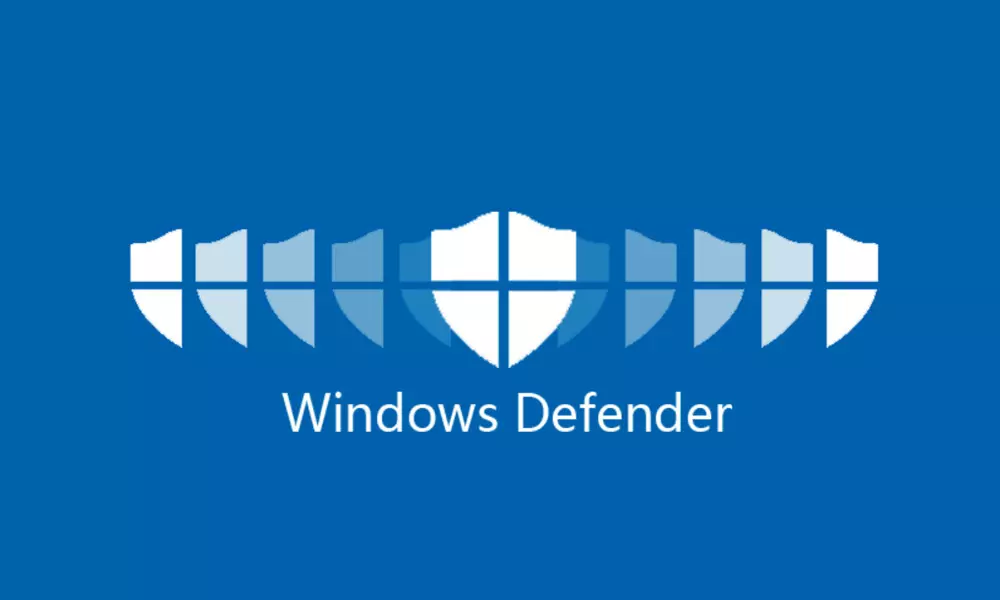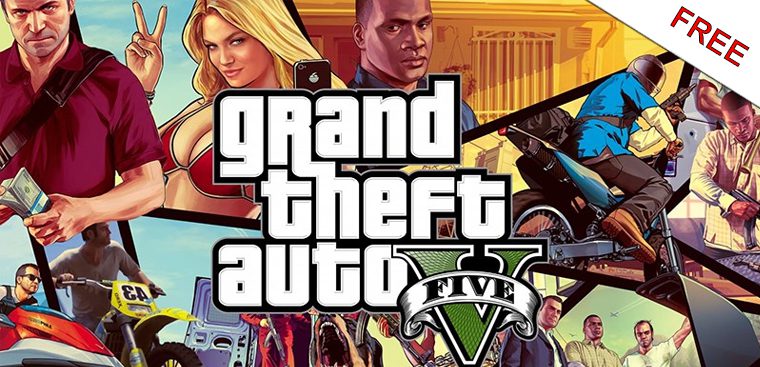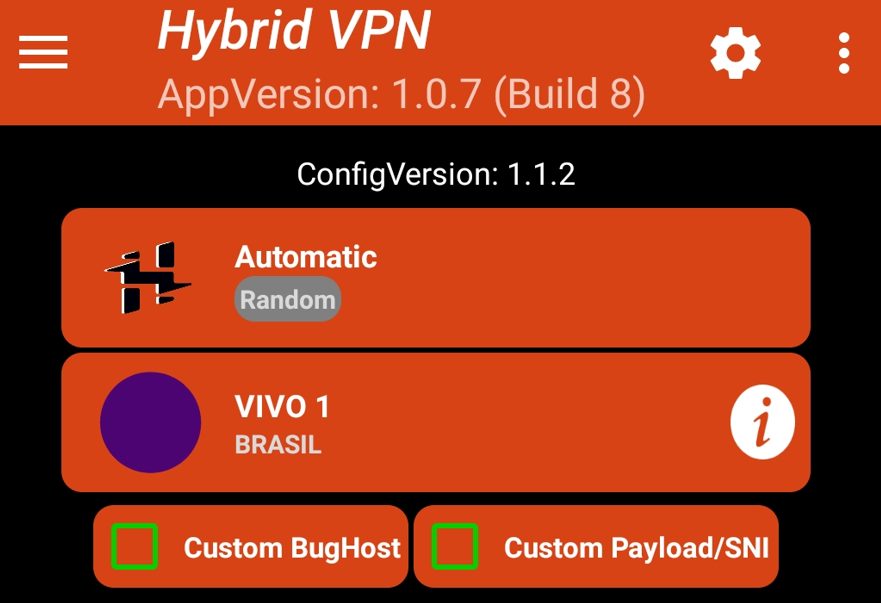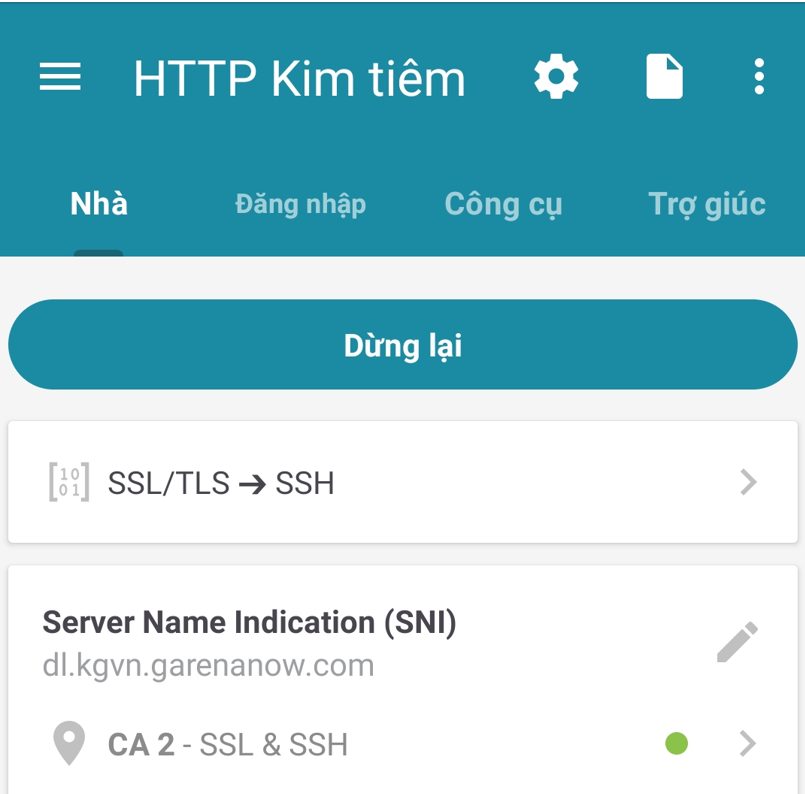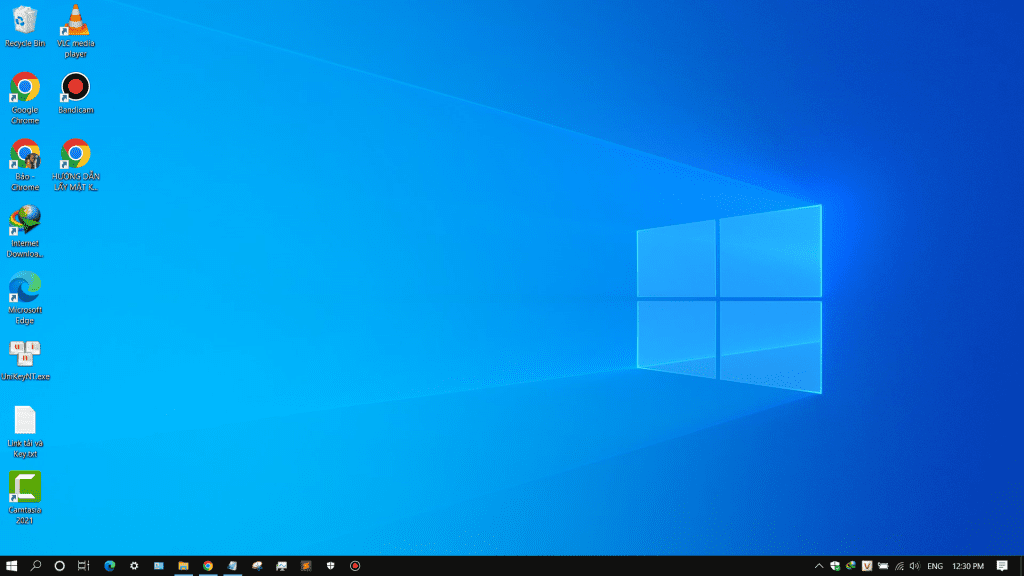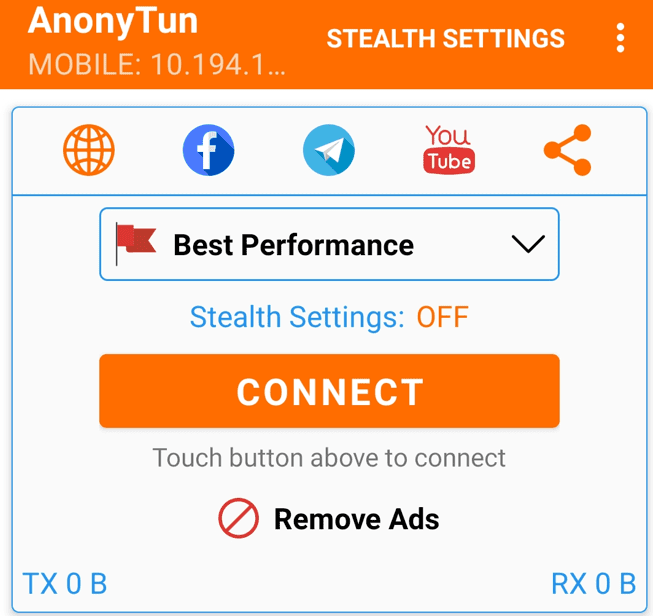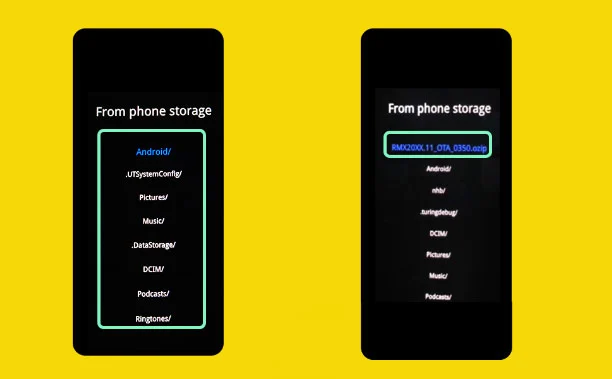Cài Rom Realme làm cho chiếc smartphone của bạn sở hữu một hệ điều hành mới, một diện mạo khác hoàn toàn so với ban đầu. Bạn cảm thấy nhàm chán khi ngày này qua ngày khác dùng hệ điều hành cũ và muốn trải nghiệm cái gì đó mới mẻ, việc cài Rom sẽ giúp bạn có được trải nghiệm đó, giống như là mua một em máy mới về.
Cài Rom và Root máy cũng phù hợp với anh em nào thích vọc vạch khám phá. Tuy smartphone ngày một phát triển việc tìm Rom nào nhẹ máy, Rom nào chơi game ngon ở thời đại này không được phổ biến như thế hệ 8x, 9x đời đầu. Nhưng không thể phủ nhận một điều Cài Rom và Root máy rất thú vị. Thế nên bài này mình sẽ chia sẻ cho bạn cách cài Rom và Root máy cho các dòng Realme nhé.
Các file cần thiết khi cài Rom Realme, Root Realme
Hôm nay mình sẽ chia sẻ cho các bạn cách cài rom và Root điện thoại Realme nói chung tất cả các dòng, trong bài viết (video) này mình sẽ lấy ví dụ là điện thoại Realme Q mình đang sử dụng, các dòng điện thoại khác bạn làm tương tự nhé. Video có thể xem đầy đủ tại kênh youtube của mình hoặc xem video bên dưới bài viết này.
Các file cần thiết để cài Rom Realme và Root Realme Các bạn tải file tại đây:
Lưu ý: Các bạn phải tải file mình cung cấp, tải file nơi khác sẽ gặp lỗi do không đồng bộ phiên bản, thậm chí là Brick máy! Có bất kỳ lỗi phát sinh nào, comment phía dưới để được giải đáp.
– TWRP
– Vbmeta
* Kho ROM Custom thứ nhất cho tất cả dòng máy
* Kho ROM Custom thứ 2 cho tất cả dòng máy (search ra đủ thể loại)
** Nếu không thể mở khóa bootloader do đang ở Android 11, các bạn cần hạ cấp xuống phiên bản Android 10 để làm được điều này, các bạn xem video mình có hướng dẫn hạ cấp Android 11 xuống 10: Tại Đây
+ Lưu ý: Nếu Rom không cài được CH Play, bạn phải cài thêm Gapps (Các dịch vụ của google, CH Play,…), có Rom được cài sẵn rồi thì không cần cài gapps nữa, bạn đọc kỹ mô tả của các Rom trên web để biết nhé Link Gapps tải tại đây.
* Cách cài Gapps (như cài ROM): tải về trên máy tính và copy vào thư mục chính của điện thoại (ở chế độ Recovery) sau đấy bấm Install rồi chọn đến file gapps để cài.
** UPDATE: ROM STOCK cho ae nào nghịch chán Custom Rom rồi muốn quay trở về với ROM gốc (Stock) thân quen khi mới mua máy về Link ROM STOCK cho Realme Q, Link ROM STOCK cho Realme 5 Pro, Link ROM STOCK cho tất cả dòng máy Realme chính hãng Link ROM STOCK cho tất cả dòng máy Realme xách tay.
Video hướng dẫn chi tiết
Chúc các bạn cài được Rom mình yêu thích và Root máy thành công! Nhớ đăng ký kênh để theo dõi video tiếp theo của Bảo Bình Channel nhé.
Xem thêm: Cách hạ cấp Android 11 xuống 10 cho điện thoại Realme.
Tổng hợp các loại Rom Stock (Rom gốc) cho tất cả dòng máy Realme
Rom Stock, hay còn gọi Rom gốc là Rom được cài đặt sẵn trên máy điện thoại khi bạn mua từ hãng về, nói cách khác, đây là bản Rom nguyên thủy được cài sẵn cho các chiếc Smartphone khi mới xuất xưởng. Đây là Rom được nhà sản xuất, cha đẻ của chiếc điện thoại khuyên dùng cho nên nó cũng là Rom ổn định nhất.
Dưới đây là link tải tất cả các Rom gốc cho tất cả các dòng máy bao gồm cả Realme Xách tay và Realme Quốc tế. Lưu ý bạn phải tải đúng phiên bản nếu không việc cài đặt Rom gốc vào điện thoại sẽ gặp lỗi không tương thích, chúc các bạn quay trở lại Rom gốc quen thuộc mà mình yêu thích.
LINK TẢI ROM DƯỚI ĐÂY
↓
Tổng hợp một số trang Web, diễn đàn tải Rom đủ thể loại
https://forum.xda-developers.com/c/realme-5-pro.9179/
https://download.pixelexperience.org/
Cách fix lỗi thường gặp
Fastboot không phản hồi
Đây là lỗi phổ biến hay gặp, cách fix thì bạn làm theo các bước dưới đây:
Tải file fix lỗi về . Rồi giải nén ra, bạn nhận được một thư mục sau:
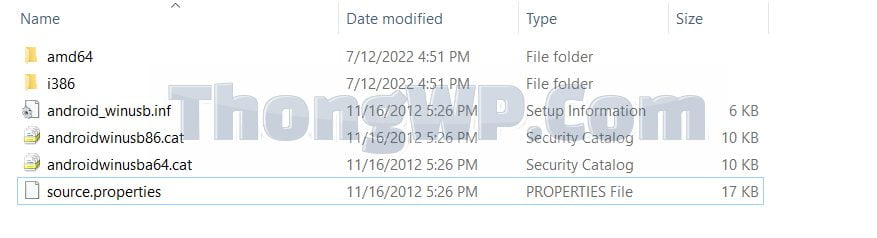
Bật chế độ Recovery lên (Bấm tổ hợp phím nguồn + Giảm âm lượng trong khoảng 10 giây)
Kết nối điện thoại với máy tính qua cáp sạc USB
Chuột phải vào biểu tượng Windows ở góc dưới cùng bên trái, chọn Device Manager:
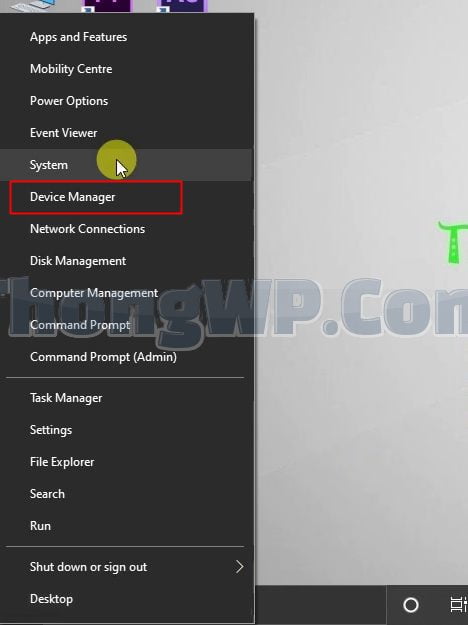
Tìm đến dòng Other Devices, chọn vào tên điện thoại của bạn, mỗi dòng máy sẽ có tên khác nhau, tên máy của bạn có thể khác trong hình của mình. Trong trường hợp này, mình sẽ chọn vào dòng HI3650 (máy của bạn có thể khác):
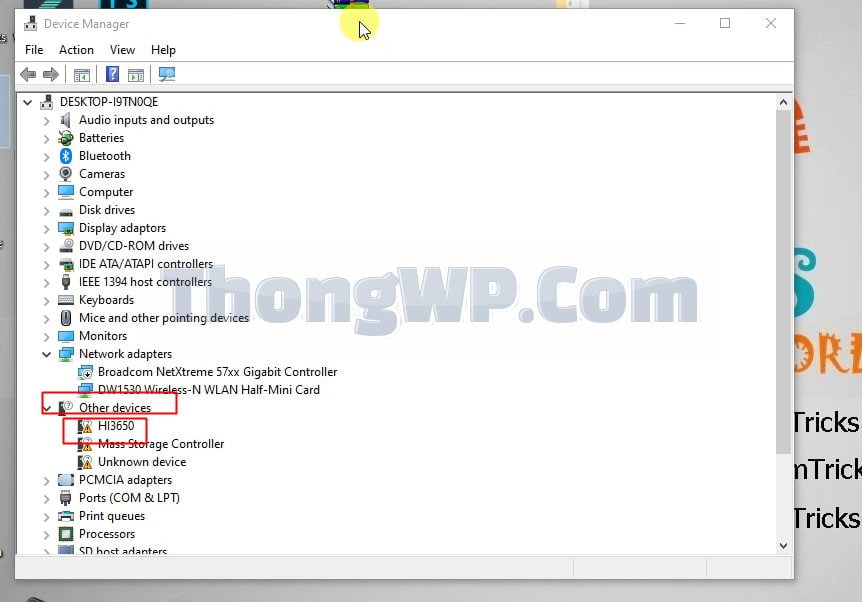
Chuột phải vào tên máy của bạn chọn Update Driver:
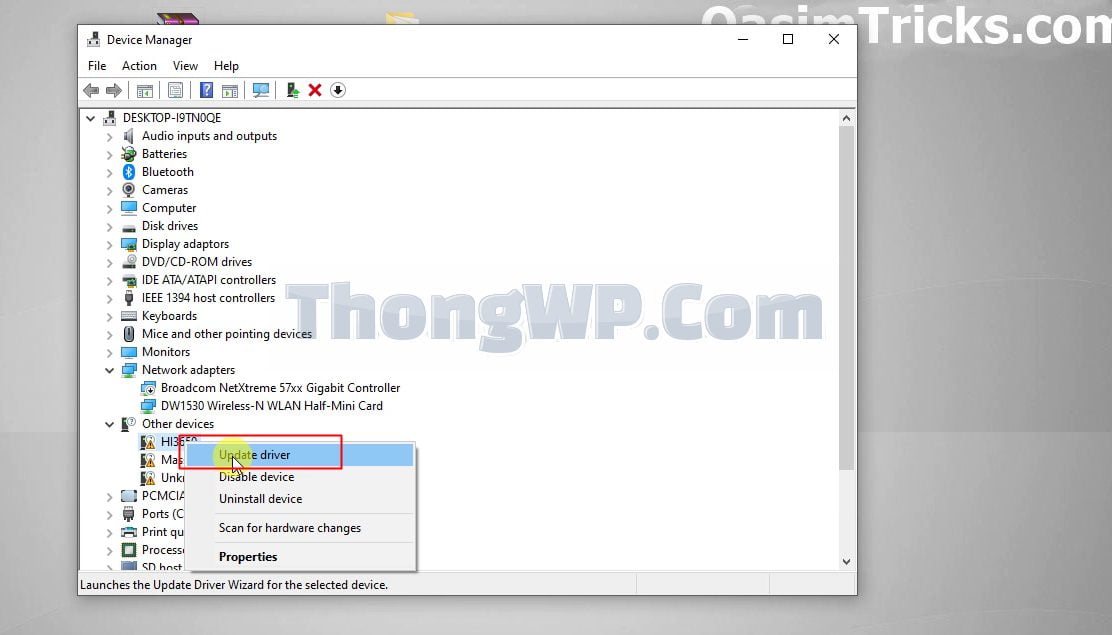
Chọn dòng: Browse my computer for driver software:
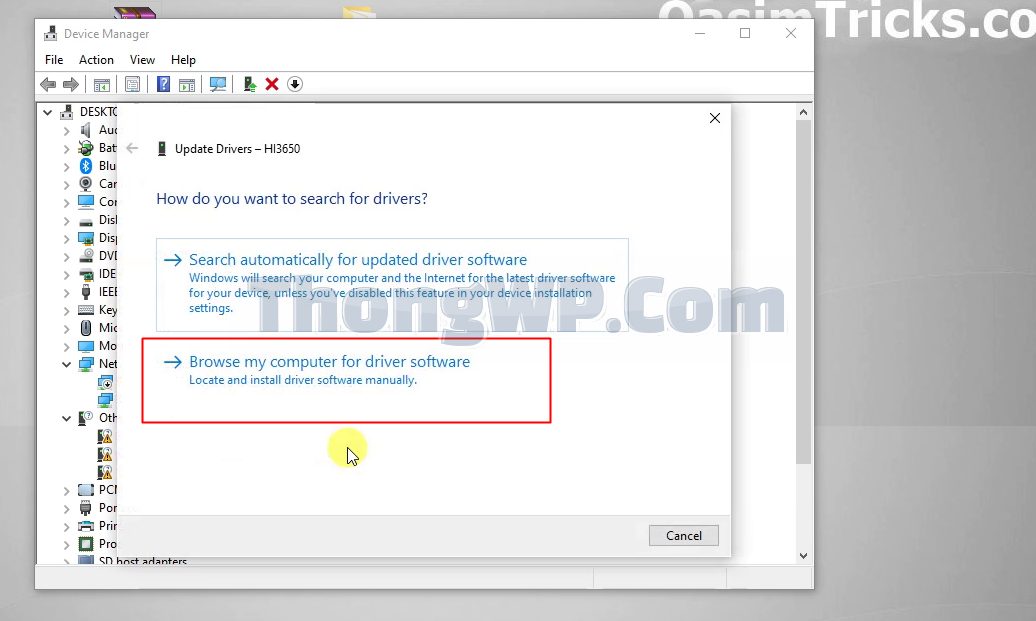
Tiếp tục chọn dòng: Let me pick from the list:
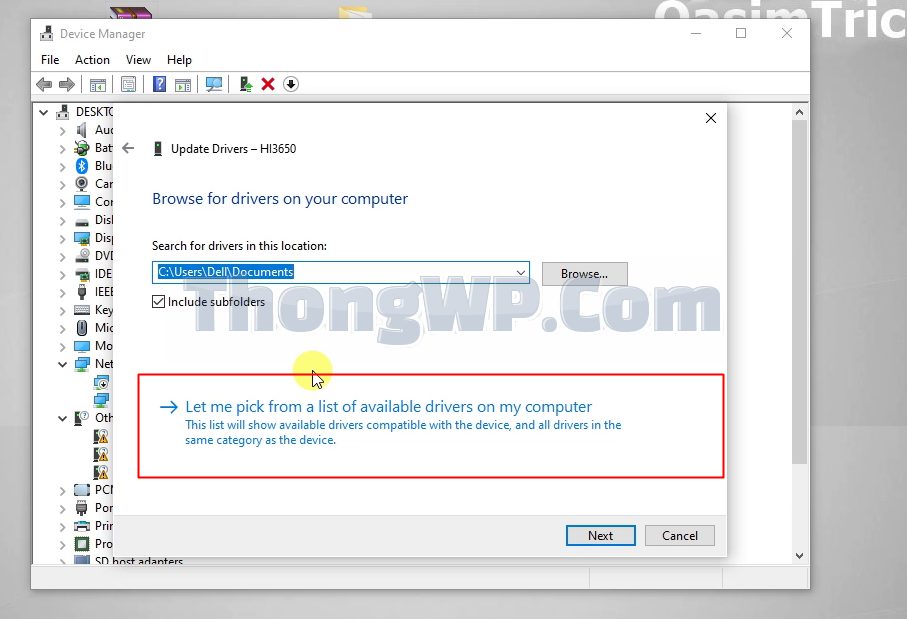
Bây giờ chọn Show all devices và bấm nút Next:
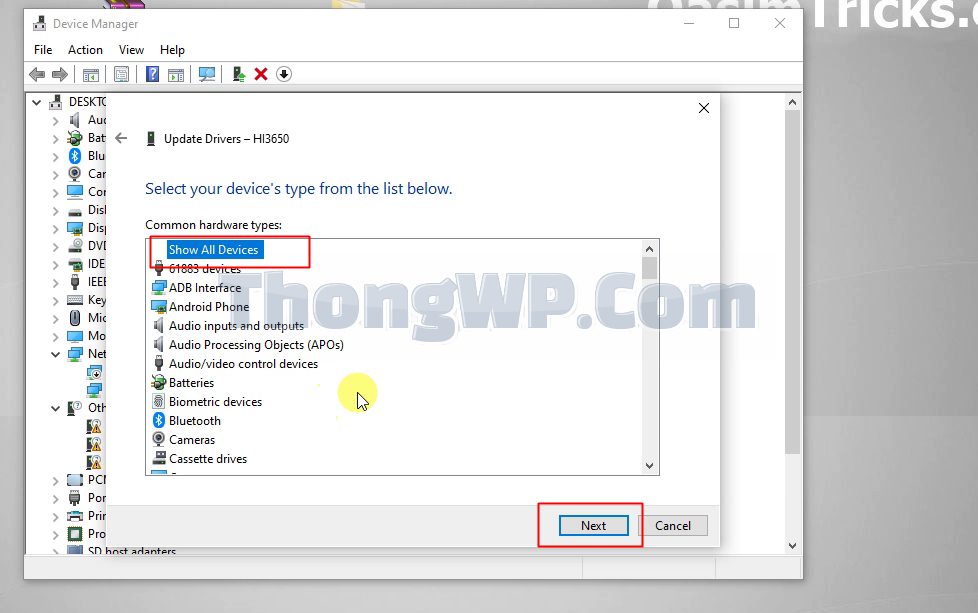
Chọn Have a disk:
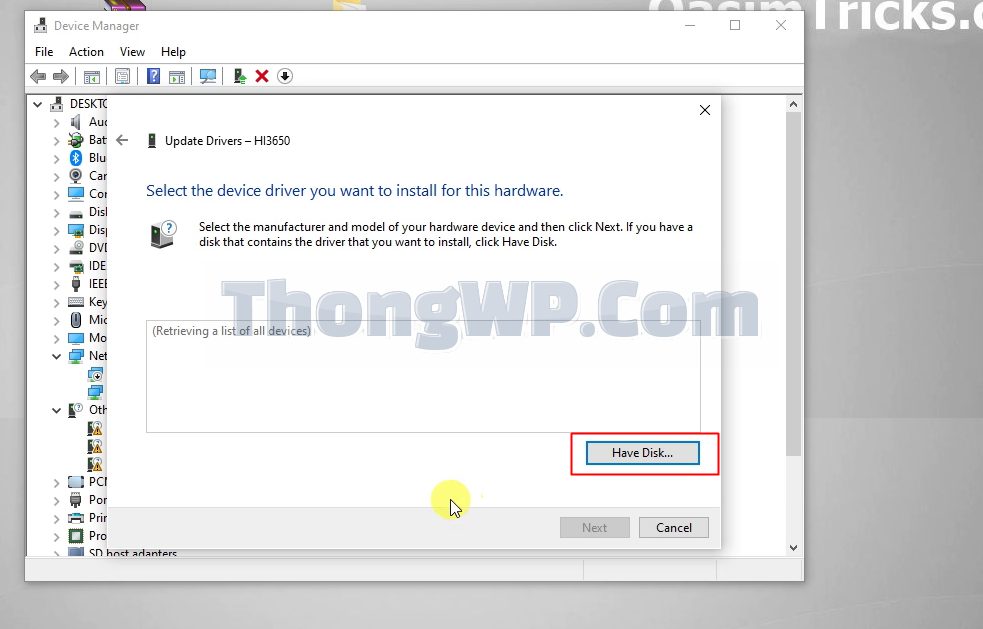
Chọn Browse:
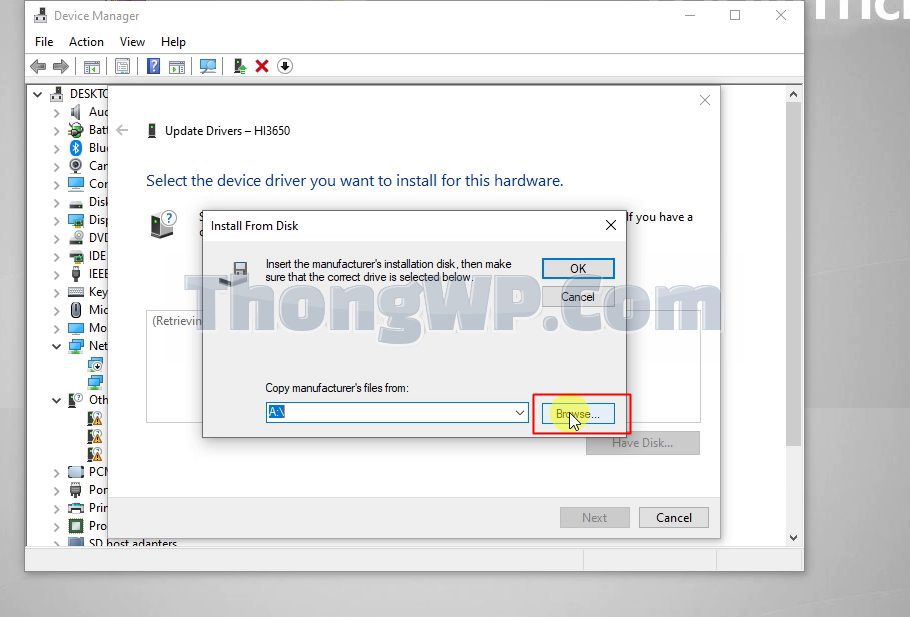
Tải file fix lỗi này về: TẠI ĐÂY.
Giải nén file fix lỗi ra.
Điều hướng đến thư mục bạn vừa giải nén, chọn vào file có tên: android_winusb.inf. Rồi bấm nút Open:
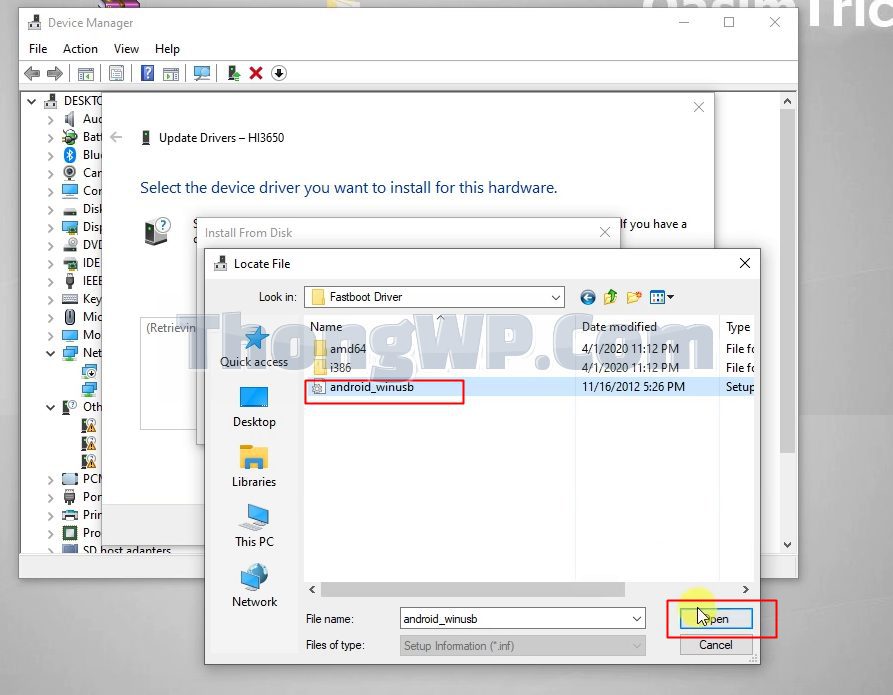
Click nút OK rồi bấm Next:
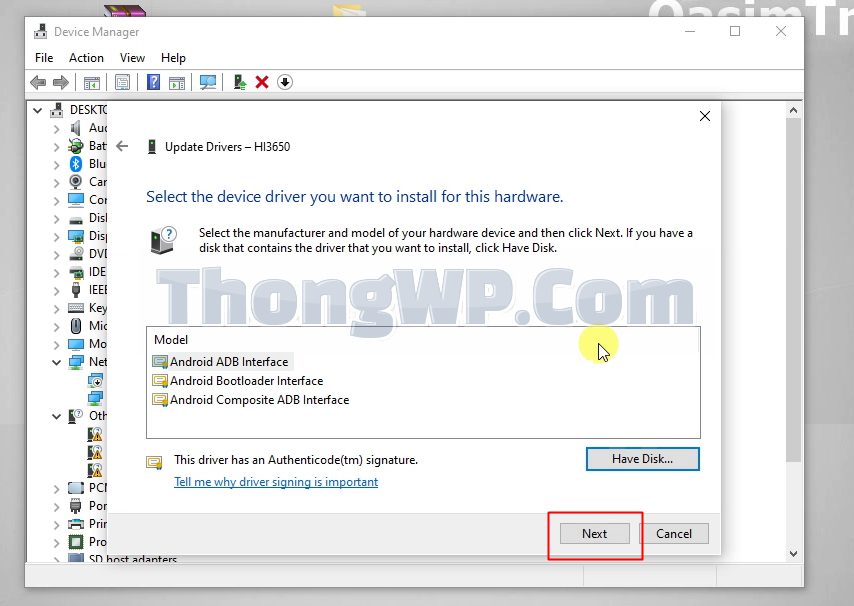
Chọn Yes:
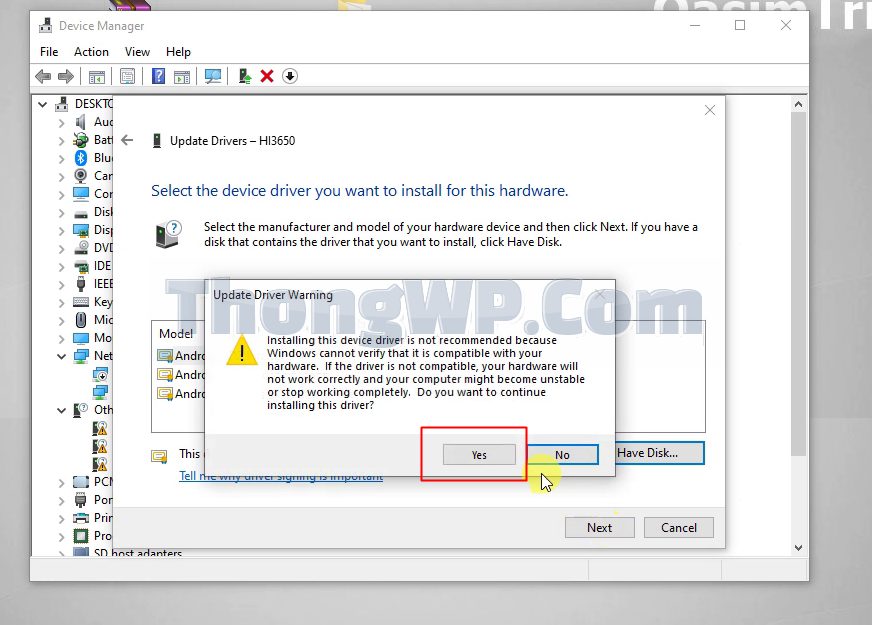
Chọn Install:
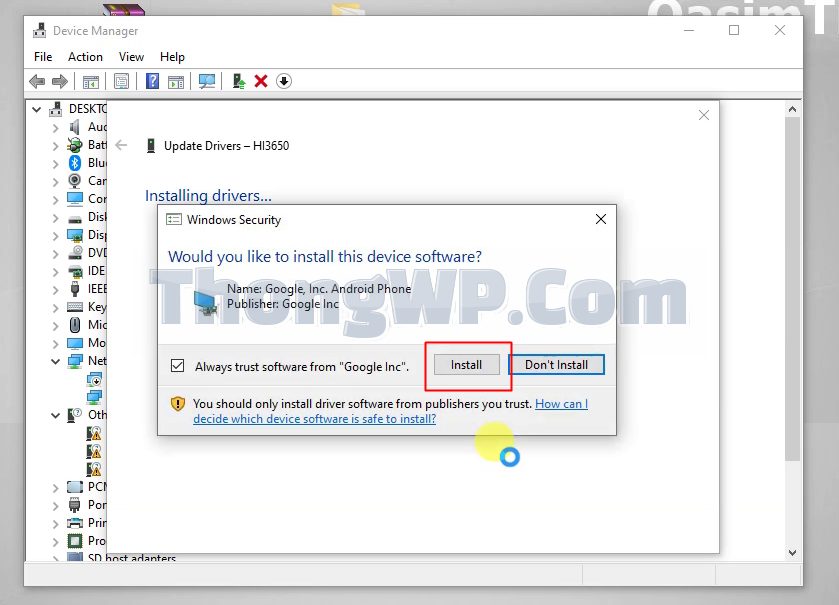
Nó báo như này là thành công, bạn bấm Close để đóng lại:
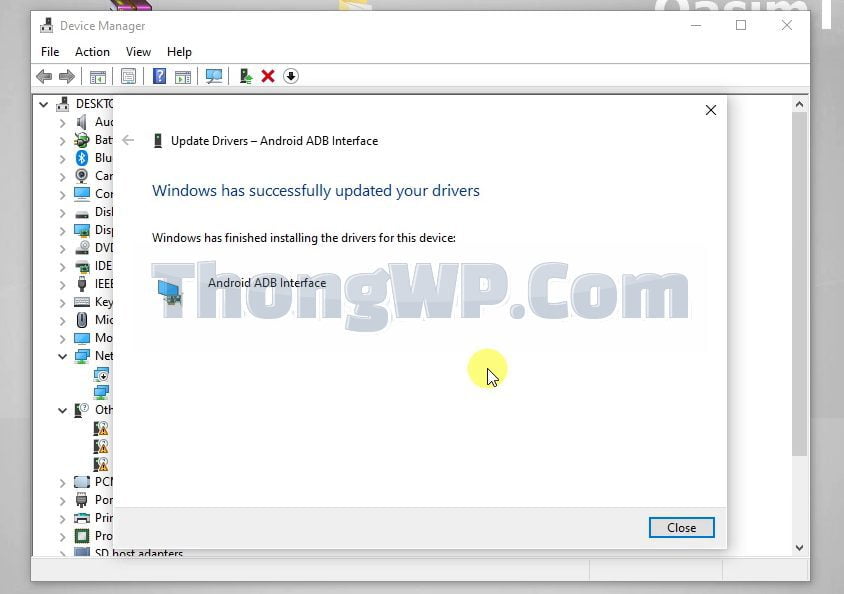
Bây giờ ở dưới dòng Android Phone bạn sẽ thấy chữ Android ADB Interface, có nghĩa là đã fix thành công rồi:
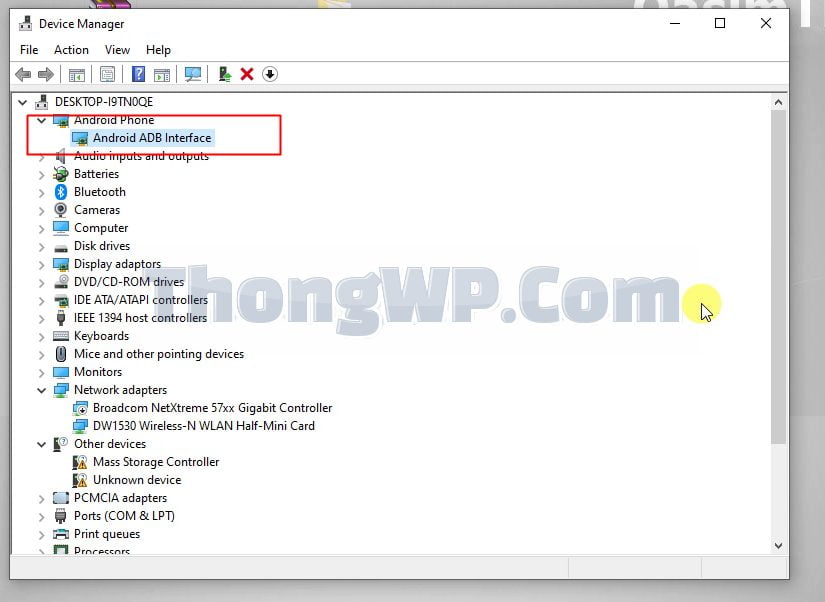
Quay trở lại gõ dòng lệnh để kiểm tra: Fastboot devices
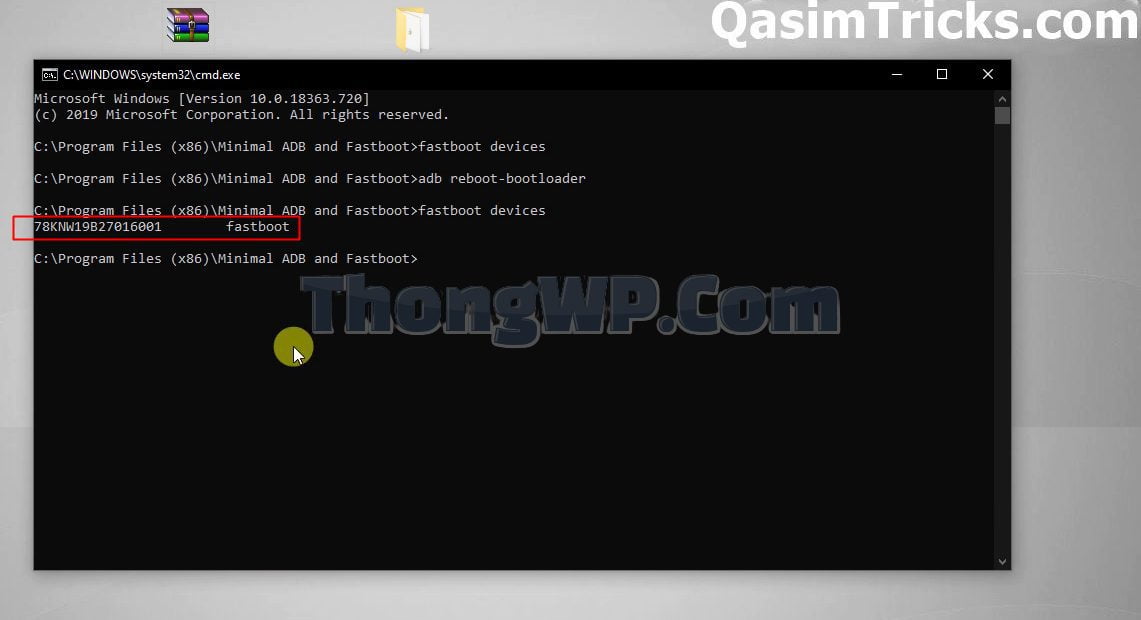
Lỗi khởi động lại liên tục do chưa chạy câu lệnh
Đây là một lỗi cũng phổ biến thuộc một trong các trường hợp bị brick máy. Dù muốn hay không điện thoại của bạn đã chính thức bị brick. Tùy thuộc vào mức độ nặng hay nhẹ thì có cách giải quyết khác nhau. Nếu máy bạn chỉ bị softbrick, cách xử lý là bạn cần chạy một dòng lệnh để khắc phục. Sau khi chạy lệnh xong, máy bạn sẽ không bị vòng lặp vô hạn khi khởi động nữa.
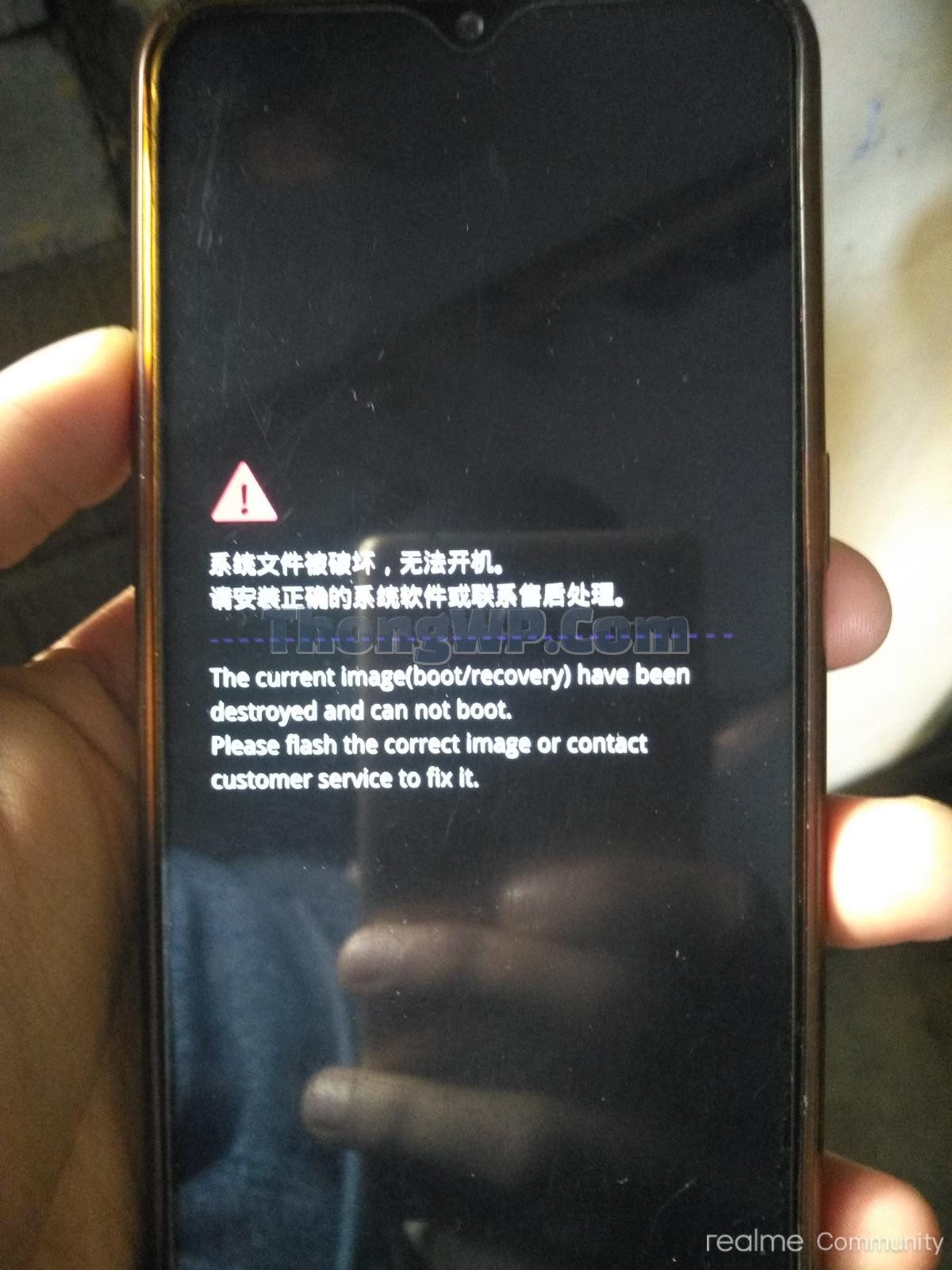
Câu lệnh này như là một câu thần chú có thể giúp chiếc smartphone của bạn như hồi sinh từ cõi chết trở về. Lỗi “The current image have been destroyed” mình đang nhắc đến ở đây hay gặp khi bạn mới cài lại rom, root máy, hoặc bạn cài sai bản rom cũng có thể bị như vậy. Bạn tải về câu lệnh ở dưới đây, Copy toàn bộ nội dung bên trong và dán nó vào ADB Fastboot trên máy tính, bấm Enter để chạy nhé.
Chú ý: Bạn làm theo hướng dẫn chi tiết bên trong file tải về để download được file và bạn cần sử dụng đúng câu lệnh mình cung cấp, nếu không điện thoại bạn sẽ không thể thoát khỏi vòng lặp khởi động vô hạn.
Lỗi mắc kẹt ở chế độ TWRP
Có vài lần sau khi vọc vạch cài Rom cho điện thoại sau đó bạn khởi động đi khởi động lại mà nó vẫn không chịu vào hệ điều hành, luôn hiển thị ra giao diện của TWRP phải không. Đừng quá lo lắng bởi đây không phải là một lỗi nghiêm trọng (hardbrick) mà nó thuộc một lỗi đơn giản và dễ xử lý hơn hardbrick. Lý do của tình trạng mắc kẹt ở TWRP là bạn quên thực hiện thêm bước Wipe dữ liệu sau khi cài Rom hoặc Root máy.
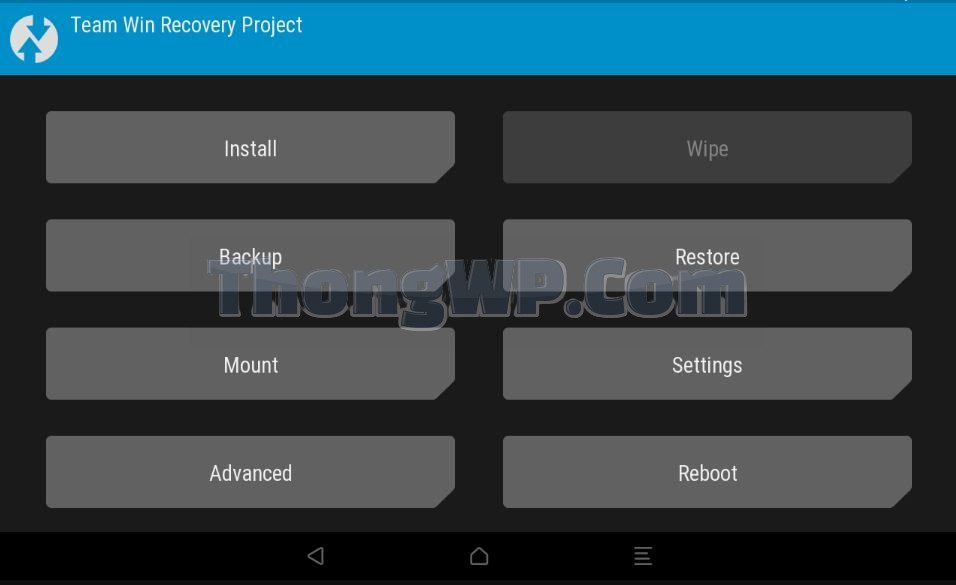
Để khắc phục tình trạng này, bạn vào chế độ TWRP cho mình, sau đó tìm đến Wipe bấm chọn Wipe / Format Data. Tiếp theo tại ô trống bạn nhập chữ Yes rồi bấm OK để nó xóa hết dữ liệu của hệ điều hành cũ. Đợi vài giây nó chạy xong các câu lệnh xóa dữ liệu còn thừa, bạn bấm nút Reboot System để khởi động lại. Điện thoại của bạn sẽ vào thẳng hệ điều hành quen thuộc mà không bị kẹt ở TWRP nữa.
Còn một nguyên nhân khác bạn bị mắc kẹt ở TWRP nữa, đó chính là bạn flash Rom sai dòng điện thoại, hoặc điện thoại bạn chưa có Rom. Việc xử lý lỗi này cũng không gặp mấy khó khăn, bạn chỉ cần Flash lại bản Rom đúng với điện thoại bạn đang sử dụng là sẽ không gặp lỗi này nữa nhé. Bạn có thể tham khảo video của mình ở bên trên để biết từng bước một Flash Rom lại như thế nào.
Lỗi mắc kẹt ở chế độ Recovery của Realme UI
Lỗi này khá hiếm gặp, thường xảy ra khi bạn vừa hạ cấp điện thoại không thành công (do tải sai file hạ cấp) hoặc bạn vừa cài Rom Stock (Rom gốc) từ Rom Custom. Để xử lý trường hợp này bạn chỉ việc tải đúng file hạ cấp (nếu đang ở bản Rom cao nhất, không có phiên bản nào mới hơn) hoặc tải về bản Rom mới nhất (nếu đang ở phiên bản Rom thấp) rồi vào Recovery, tìm đến file vừa tải và bấm chọn Install. Rom gốc sẽ được cài vào và bạn có thể khôi phục được về trạng thái ban đầu của điện thoại.
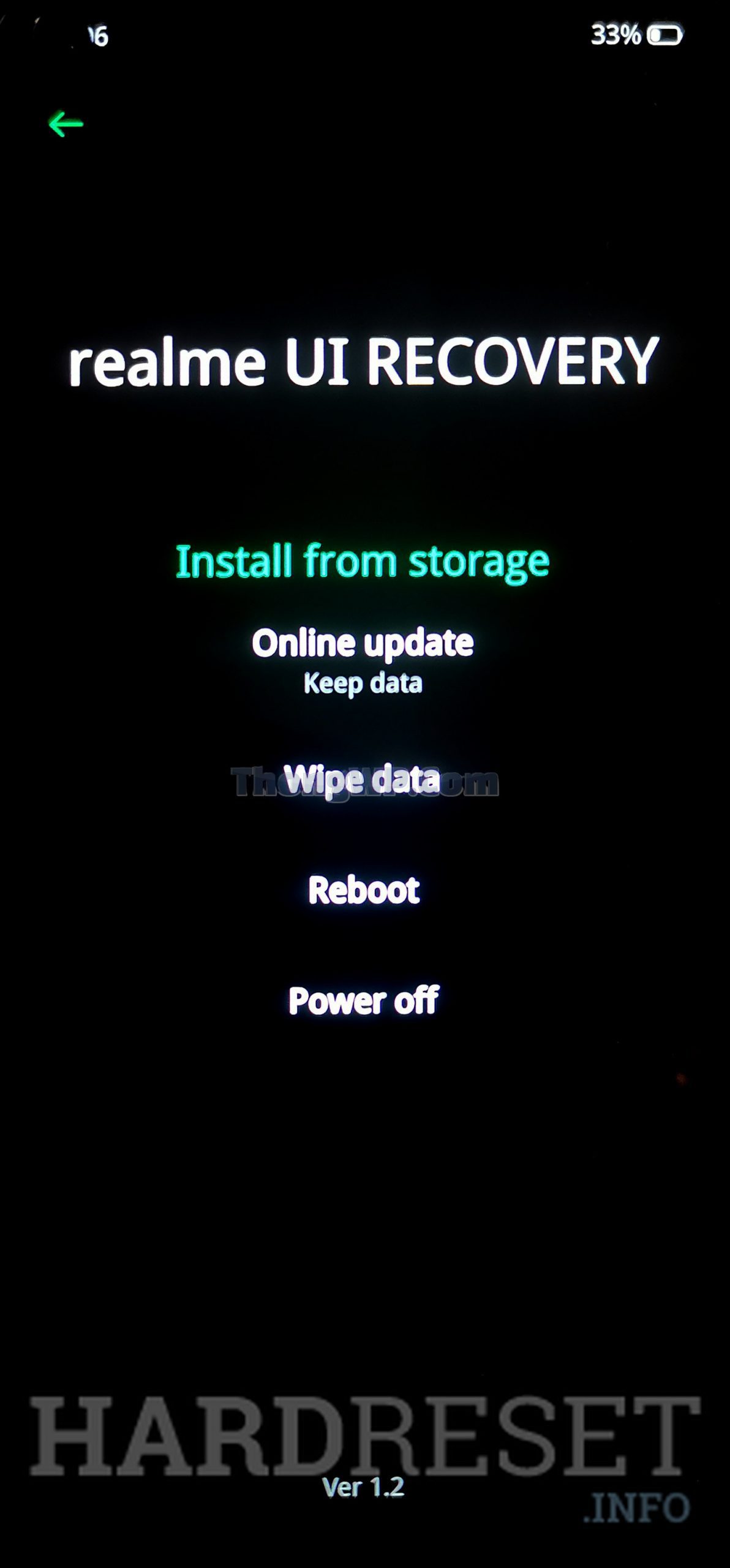
Câu hỏi đặt ra ở đây là, tôi không thể vào hệ điều hành (không thể mở máy) vậy thì làm sao để mà tải file về. Có một mẹo nhỏ đó chính là bạn lắp một cái thẻ nhớ vào đầu đọc thẻ USB, tải file Rom (hoặc file hạ cấp) từ một điện thoại khác (hoặc máy tính, laptop) lưu vào thẻ nhớ đó, rồi lắp thẻ nhớ này vào điện thoại đang gặp lỗi và làm theo hướng dẫn của mình ở dòng trên là được nhé.
Nếu bạn không biết cách hạ cấp điện thoại như nào có thể xem tại đây:
- Cách hạ cấp Android 11 xuống 10 cho điện thoại Realme.
- Cách Hạ cấp Android 12 xuống 11 cho Realme (Realme UI 3.0).
Chúc bạn thành công !
Tổng kết
Trong phạm vi bài viết này mình đã chia sẻ cho bạn cách cài rom và root máy điện thoại Realme tất cả các dòng chi tiết đầy đủ từ a đến z. Cũng như cách khắc phục một số lỗi hay gặp trong quá trình cài Rom và Root máy. Bạn có câu hỏi hay gặp khó khăn bước nào thì comment phía dưới để mình giải đáp nhé. ThongWP.Com chúc bạn có thể cài được Rom ưng ý cho điện thoại của mình.